Ideao VisualCam ملټي فنکشنل تعلیم لیدونکی سافټویر

پیژندنه
د دې سافټویر په اړه
Ideas VisualCam یو څو فعال تعلیمي ویژولائزر سافټویر دی چې په ځانګړي ډول د لید کونکو لپاره ډیزاین شوی ، دا د بشپړ سکرین کړکۍ او مختلف تشریحي افعال وړاندې کوي چې تاسو ته اجازه درکوي په مستقیم ډول د وړیا لاسي ډراینګ وسیلو په کارولو سره په ژوندۍ کړکۍ کې تشریحات اضافه کړئ ، ماسک فعال کړئ یا د سپاټ لائټ حالتونه، انځور زوم، او څرخ کړئ، ژوندۍ ویډیو کنګل کړئ، ریزولوشن بدل کړئ، او روښانتیا تنظیم کړئ. د دې ځواکمن لید سافټویر سره، تاسو کولی شئ په اسانۍ سره هر ډول درسي مواد په مختلفو لارو وړاندې یا مخکې ثبت کړئ، لکه سنیپ شاټونه اخیستل، په انځور کې د عکس فعالولو له لارې ویډیو ثبتول، د اسنادو سکین کول، د سټاپ حرکت ویډیو جوړول، د سپیلټ سکرین په واسطه د عکسونو پرتله کول، یا د متقابل سپینې تختې فعالیت کارول.
خبرداری: دا لید سافټویر یوازې د Ideao DC400 او Inex DC500 سره کار کوي. که تاسو د دریمې ډلې محصولات کاروئ نو دا سافټویر ممکن کار ونکړي.
د چاپ حق
- ټول حقونه د فن ټیکنالوژۍ نوښت شرکت لخوا خوندي دي. د موادو هیڅ برخه باید د مخکینۍ لیکلي اجازې پرته په هیڅ ډول یا هیڅ ډول بیا تولید نشي.
سوداګریزې نښې
- Windows® په متحده ایالاتو او نورو هیوادونو کې د مایکروسافټ کارپوریشن راجستر شوی سوداګریز نښه ده. په دې سند کې ذکر شوي نور ټول محصولات د دوی د اړوندو مالکینو سوداګریزې نښې یا راجستر شوي سوداګریزې نښې دي.
ردول
- د دې کارونکي لارښود کې سکرین شاټونه د وینډوز 11 سره جوړ شوي. که تاسو بل وینډوز سیسټم کاروئ نو ستاسو سکرین به یو څه توپیر ولري مګر بیا هم ورته کار کوي.
- د دې سافټویر مشخصات او د دې کارن لارښود مینځپانګې پرته له خبرتیا د بدلون تابع دي. په ریښتیني سافټویر کې رامینځته شوي کوم تعدیل ، غلطۍ اصلاح ، یا د فیچر تازه کول ممکن پدې کارن لارښود کې په وخت سره نوي شوي ندي.
- کاروونکي ممکن د نورو دقیقو توضیحاتو لپاره اصلي سافټویر ته مراجعه وکړي. هر ډول غلطې نښې، د ژباړې تېروتنې، یا د موجوده سافټویر سره تضادونه به ژر تر ژره نوي شي.
د سیسټم اړتیاوې
ستاسو د سند کیمرې فعالیت ډاډمن کولو لپاره ، لاندې هارډویر سیسټم ته اړتیا ده.
| CPU | Intel® Core™ i5 یا لوړ |
| RAM | لږترلږه 8GB رام، 16GB رام وړاندیز شوی. |
| GPU | Intel® Iris Plus ګرافیک لړۍ یا لوړ |
|
هارډ ډیسک |
د برنامه نصب او عملیات 1G ته اړتیا لري
د ډیسک ځای. تاسو کولی شئ نور عکسونه سکین کړئ که چیرې د ډیسک ځای لوی وي. وړاندیز شوی ذخیره 20G ده. |
| عملیاتي سیسټم | وینډوز 10 / وینډوز 11 |
| USB | USB پورټ |
یادونه: د سیسټم اړتیاوې او مطابقت ممکن د وینډوز عملیاتي سیسټم کې د تازه معلوماتو له امله د وخت په تیریدو سره بدلون ومومي.
د سافټویر نصب کول
- په Ideao VisualCam.exe دوه ځله کلیک وکړئ file د ساوتري لګول.
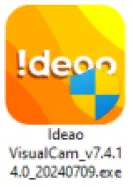
- د نصب کولو بشپړولو لپاره د سکرین لارښوونې تعقیب کړئ.
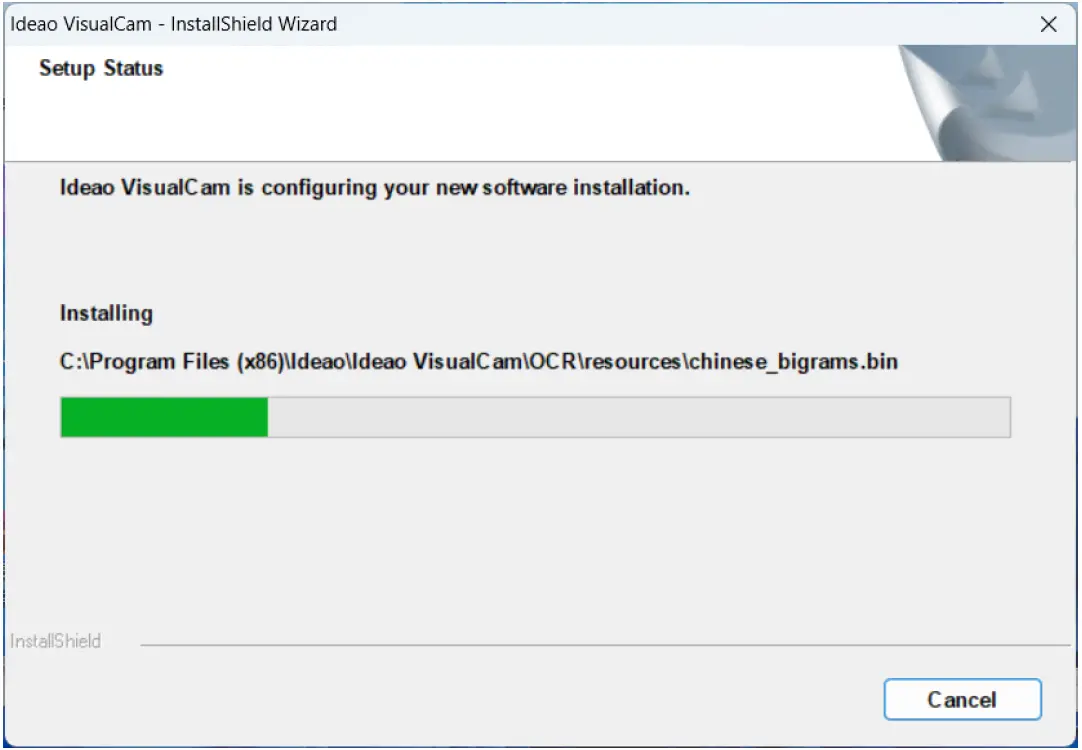
- د نصبولو بشپړولو لپاره [پای ته] کلیک وکړئ.
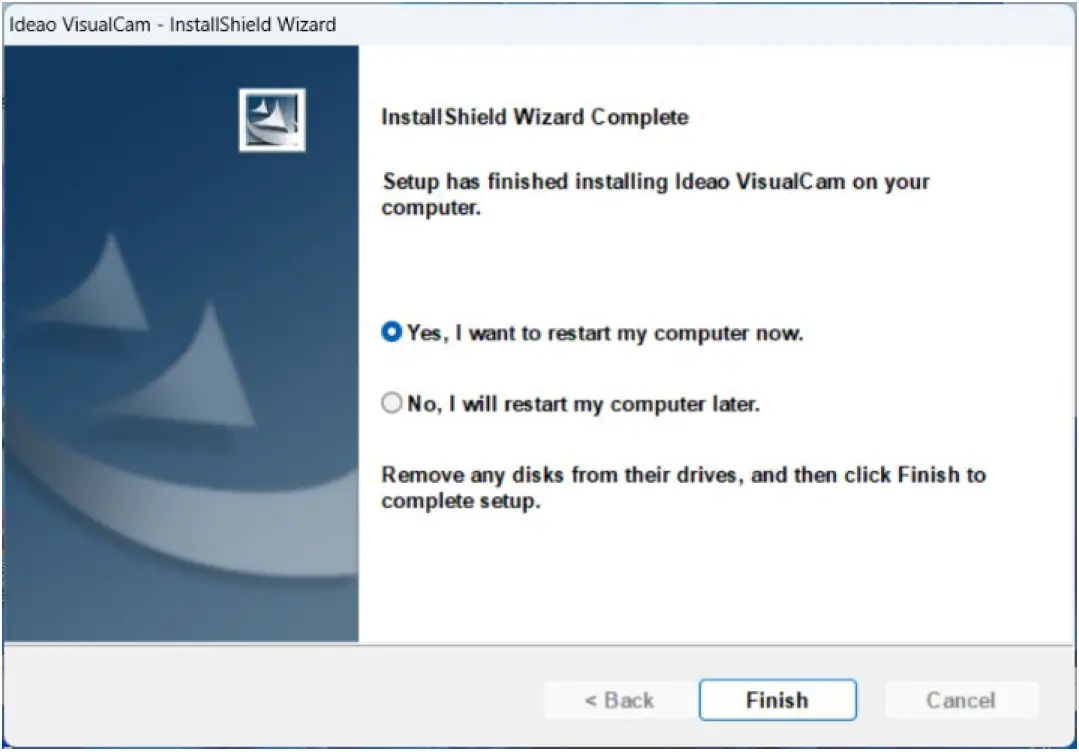
د سافټویر غیر نصب کول
د خپل کمپیوټر څخه د Ideao VisualCam لرې کولو لپاره ، د وینډوز سټارټ مینو کلیک وکړئ ، بیا ټول برنامې> Ideao VisualCam فولډر ته لاړ شئ> Ideao VisualCam غیر نصب کړئ.

پیل کول
د برنامه پیل کولو لپاره ، په ډیسټاپ کې د Ideao VisualCam icon دوه ځله کلیک وکړئ یا د وینډوز برنامو لیست څخه Ideao VisualCam غوره کړئ.
د وینډوز سټارټ مینو> ټول ایپس> د Ideao VisualCam فولډر> Ideao VisualCam کلیک وکړئ.
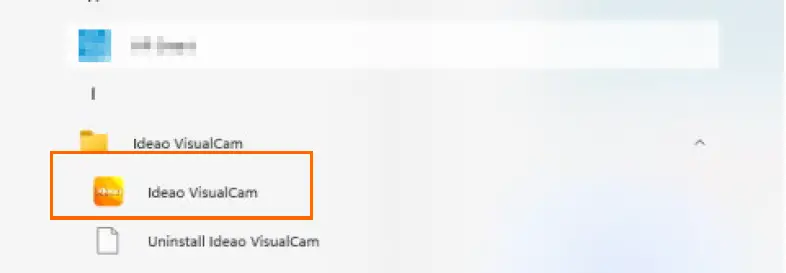
کله چې د سند کیمره د ډیسټاپ / لیپ ټاپ سره وصل وي ، نو دا په اوتومات ډول د ویژولائزر ژوندی ویډیو حالت ته ننوځي. 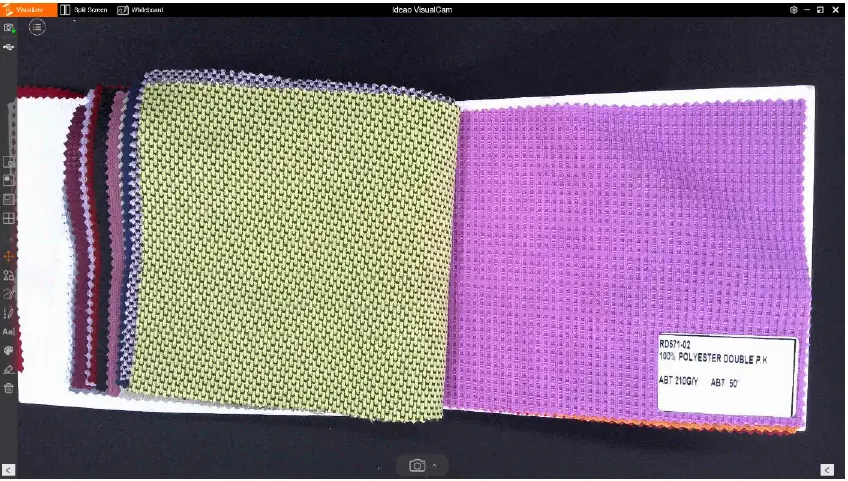
یادونه: که تاسو د ریښتیني وخت دمخه نه ګورئview د کیمرې څخه ویډیو او د اصلي کړکۍ په مینځ کې د [د وسیلو کشف کول...] پیغام ښکاره کیږي، لاندې توکي په ترتیب سره وګورئ. 
د USB پیوستون چیک کړئ
- ډاډ ترلاسه کړئ چې وینډوز د وسیلې مدیر کې د 'کیمرې' لاندې وسیله پیژني.
- که چیرې وسیله ونه موندل شي، هڅه وکړئ دا یو بل USB پورټ سره وصل کړئ.
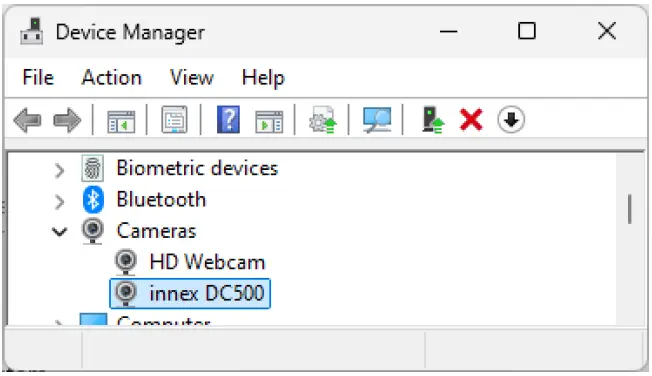
د وینډوز 11 لپاره
- 'محرمیت او امنیت'> 'کیمره' ته لاړ شئ ترڅو ډاډ ترلاسه کړئ چې 'کیمرې لاسرسی' او 'پریږدئ چې ډیسټاپ ایپس ستاسو کیمرې ته لاسرسی ولري' دواړه فعال شوي دي. همچنان ، وګورئ چې Ideao VisualCam د اجازه ورکړل شوي ایپس لیست کې شامل دی.
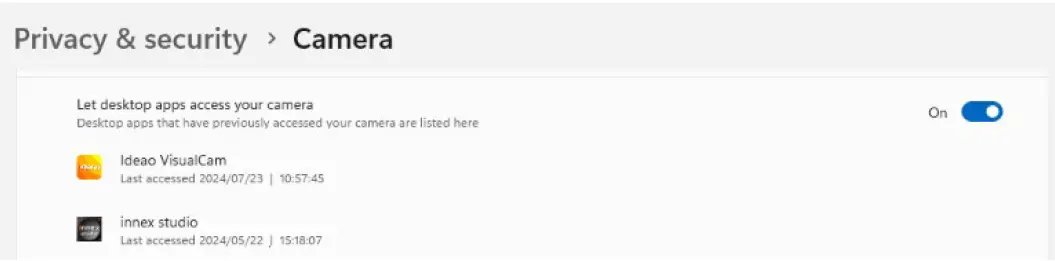
د انټي ویروس سافټویر کې د Ideao VisualCam سپین لیست
- که تاسو د ویروس ضد سافټویر نصب کړی وي، مهرباني وکړئ ډاډ ترلاسه کړئ چې Ideao VisualCam په سپین لیست کې اضافه شوی.
د کارن انٹرفیس توضیحات
لاندې د VisualCam سافټویر کاروونکي انٹرفیس توضیحات دي.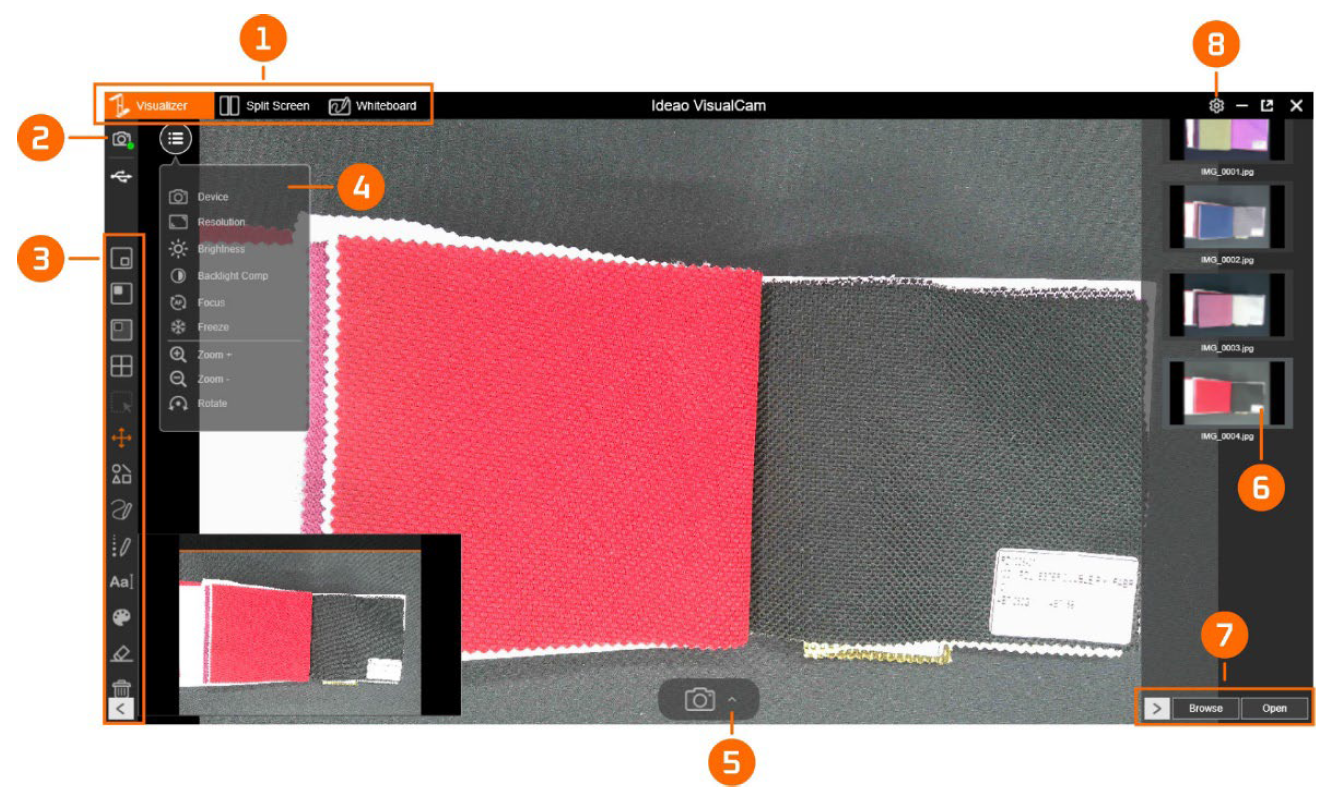
د فعالیت ټبونه
د IDEAO VisualCam سافټویر درې اصلي دندې مدغم کوي. تاسو کولی شئ د ټبونو په کلیک کولو سره د دوی ترمینځ تیر کړئ.
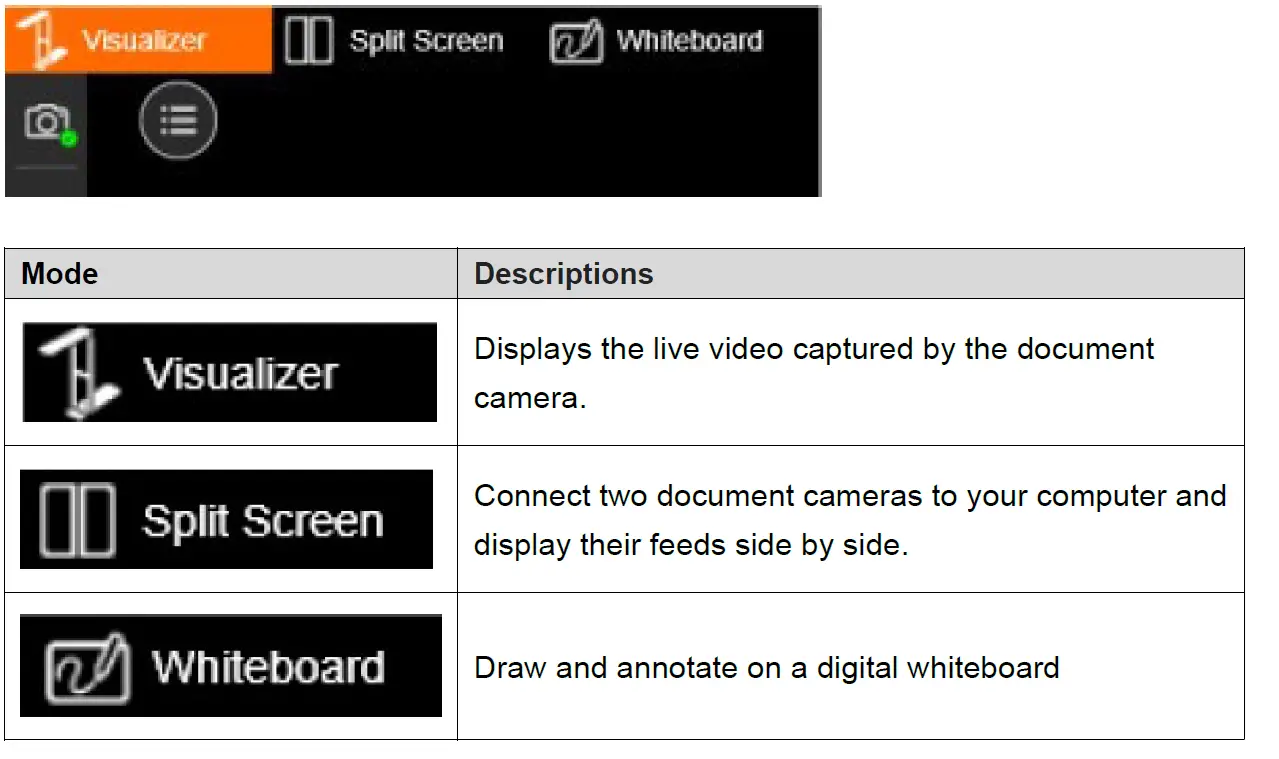
اړیکه غوره کړئ
- په عکس کلیک وکړئ
 په ښي پورتنۍ کونج کې د وسیلې پیوستون میتود غوره کولو لپاره. (د AP حالت یا د پیرودونکي حالت د Ideao DC400 / Inex DC500 لپاره شتون نلري)
په ښي پورتنۍ کونج کې د وسیلې پیوستون میتود غوره کولو لپاره. (د AP حالت یا د پیرودونکي حالت د Ideao DC400 / Inex DC500 لپاره شتون نلري)
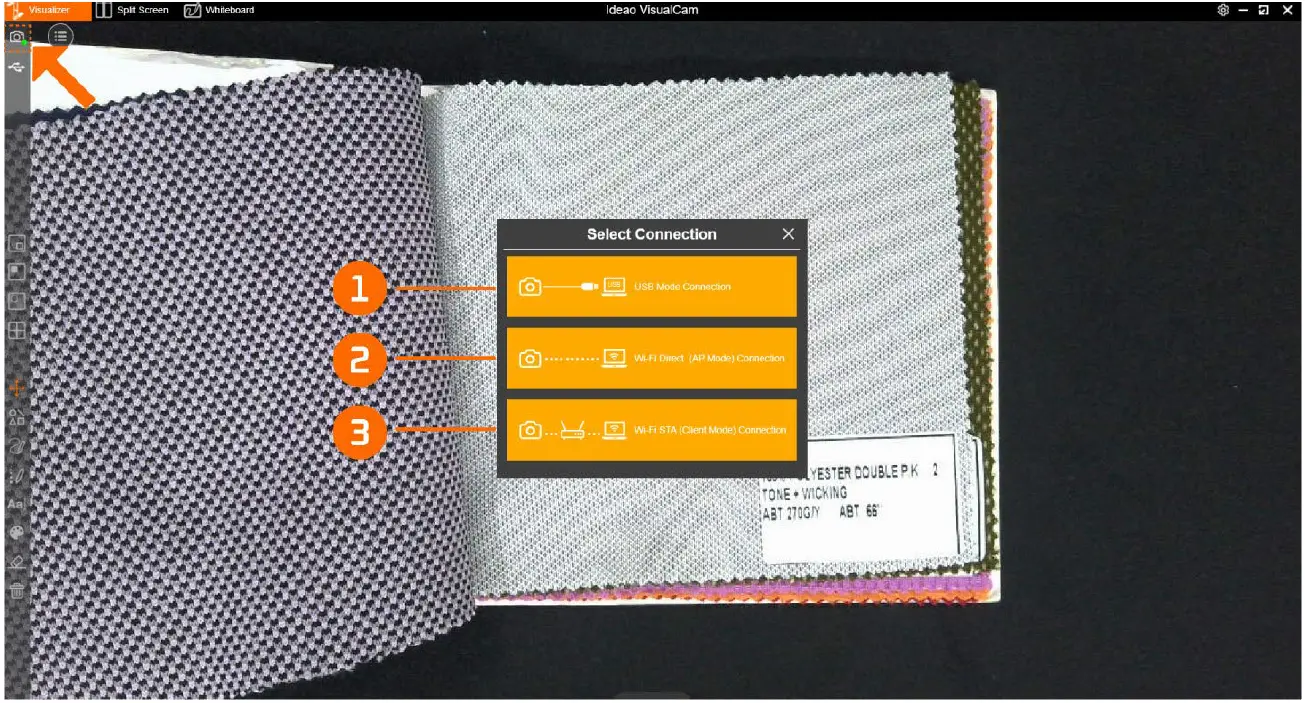
| توکي | توضیحات |
|
1 |
د USB موډ پیوستون. (تفصیل)
دا حالت تاسو ته اجازه درکوي د سند کیمرې د USB تار سره وصل کړئ. |
|
2 |
د Wi-Fi p2p (AP موډ) اتصال.
دا حالت تاسو ته اجازه درکوي د سند کیمره مستقیم د انټرنیټ اتصال پرته وصل کړئ. یادونه: دا اړیکه یوازې د وای فای ماډل لپاره شتون لري. |
|
3 |
د Wi-Fi STA (د پیرودونکي حالت) اتصال.
دا حالت تاسو ته اجازه درکوي د روټر له لارې د سند کیمره وصل کړئ. یادونه: دا اړیکه یوازې د وای فای ماډل لپاره شتون لري. |
کیڼ تول پټ
په ښي خوا کې د وسیلې بار کې، د کنټرول ډیری ګټورې وسیلې شتون لري. د نورو جزیاتو لپاره، مهرباني وکړئ د 4.1 کیڼ اړخ ته د اوزار بار فعالیت ته مراجعه وکړئ.
د انځور د سمون مینو
د مینو په آیکون کلیک وکړئ![]() د عکس تنظیم کولو مینو پراخولو لپاره ، تاسو کولی شئ لاندې وسیلې وکاروئ ترڅو دمخه ژوندۍ ویډیو تنظیم کړئview کړکۍ د نورو جزیاتو لپاره، مهرباني وکړئ د 4.2 انځور تنظیم کولو مینو ته مراجعه وکړئ.
د عکس تنظیم کولو مینو پراخولو لپاره ، تاسو کولی شئ لاندې وسیلې وکاروئ ترڅو دمخه ژوندۍ ویډیو تنظیم کړئview کړکۍ د نورو جزیاتو لپاره، مهرباني وکړئ د 4.2 انځور تنظیم کولو مینو ته مراجعه وکړئ.
د نیولو طریقې
د پورته تیر عکس باندې کلیک وکړئ ![]() د کیپچر حالت بدلولو لپاره په لاندې تول پټه کې.
د کیپچر حالت بدلولو لپاره په لاندې تول پټه کې.

| موډ | توضیحات |
| 1 | اسناد کرپ او سکین کړئ |
| 2 | عکسونه واخلئ (ډیفالټ انتخاب) |
| 3 | د فریم په واسطه د عکسونو په نیولو سره د سټاپ حرکت ویډیوګانې رامینځته کړئ |
| 4 | ویډیوګانې ثبت کړئ |
د تمبیل لیست
د لاندې اختیارونو لیدلو لپاره د اصلي کړکۍ د ښي اړخ محصول لیست کې په تمبنیل کې ښیې کلیک وکړئ.
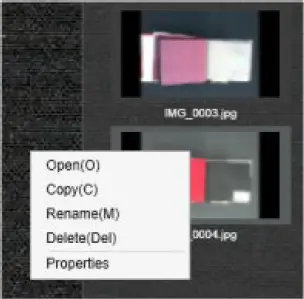
| په اختیارونو کې ښي کلیک وکړئ | توضیحات |
| خلاص | خلاص کړئ file |
| کاپي | نقل کړئ file |
| نوم بدل کړئ | نوم بدل کړئ file |
| ړنګول | ړنګ کړئ file |
| ملکیتونه | ښودل file معلومات |
File لاره خوندي کړئ
د اصلي کړکۍ لاندې ښیې خوا کې ، د خوندي کولو لپاره لارښود تنظیم کولو اختیارونه شتون لري files:

| تڼۍ | توضیحات |
| فولډر غوره کړئ | ترتیب کړئ file منزل خوندي کړئ |
| فولډر خلاص کړئ | خلاص کړئ file ځای |
ترتیبات
عمومي ترتیبات: د ګیر آیکون کلیک وکړئ![]() د ترتیباتو پاڼې ته د لاسرسي لپاره په پورتنۍ ښیې کونج کې.
د ترتیباتو پاڼې ته د لاسرسي لپاره په پورتنۍ ښیې کونج کې.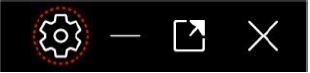
عمومي ترتیبات:
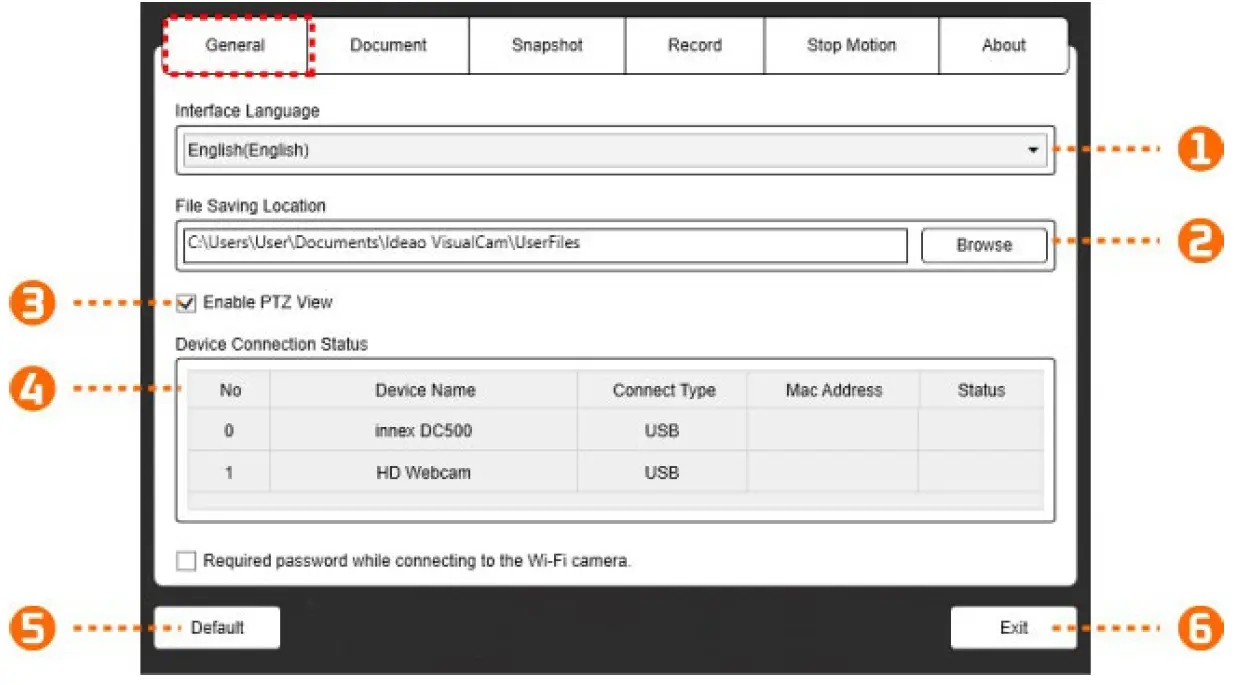
| 1 | د انٹرفیس ژبه تنظیم کړئ |
| 2 | ترتیب کړئ file- ځای خوندي کول |
| 3 | PTZ فعال کړئ view
یادونه: د PTZ نیویګیشن view یوازې هغه وخت څرګندیږي کله چې په ویډیو کې زوم کول. |
| 4 | د اوسني وسیلې پیوستون حالت وښایاست |
| 5 | ډیفالټ ارزښت ته بیرته راګرځئ |
| 6 | له ترتیباتو څخه وځئ |
د اسنادو ترتیبات:
| 1 | د ډیری کښت کولو اختیارونه فعال یا غیر فعال کړئ |
| 2 | د اسنادو سکین کولو لپاره د رنګ حالت غوره کړئ: رنګ، رنګ (پرمختللی)،
خړ سکیل، B/W، یا B/W (سند). |
| 3 | د سکین شوي سند لپاره د محصول بڼه غوره کړئ: JPEG، PDF (انځور)، PDF
(د لټون وړ) یا PDF (متن). |
| 4 | د سند کیفیت تنظیم کړئ (د کمپریشن نرخ).
· معیاري کمپریشن د ټیټ کمپریشن نرخ (د عکس لوړ کیفیت، لوی اندازه) · د لوړ کمپریشن نرخ (د عکس ټیټ کیفیت، کوچنی اندازه) |
| 5 | په سکین شوي اسنادو کې د آپټیکل کریکٹر ریکګنیشن (OCR) لپاره ژبه غوره کړئ.
یادونه: مهرباني وکړئ په یاد ولرئ چې د OCR ځانګړتیا یوازې هغه وخت شتون لري کله چې د محصول بڼه وي PDF (د لټون وړ) یا PDF (متن) ته ټاکل شوی. |
| 6 | ډیفالټ ترتیباتو ته بیرته راګرځول |
| 7 | له ترتیباتو څخه وځئ |
د سنیپ شاټ ترتیبات:
| 1 | انځور تنظیم کړئ file د محصول بڼه (JPG، BMP، PNG، TIF) |
| 2 | وټاکئ چې ایا د تشریح ښودلو سره یا پرته سنیپ شاټ واخلئ |
| 3 | ترتیب کړئ file د نوم بڼه یا سریال نمبر یا نیټه او وخت ته |
| 4 | د دې لپاره مخکینۍ ترتیب کړئ file نوم |
د ثبت ترتیبات:

| 1 | ویډیو ترتیب کړئ file د محصول بڼه (AVI، MP4، FLV) |
| 2 | د ویډیو کیفیت تنظیم کړئ (د کمپریشن نرخ)
· معیاري کمپریشن د ټیټ کمپریشن نرخ (د عکس لوړ کیفیت، لوی اندازه) · د لوړ کمپریشن نرخ (د عکس ټیټ کیفیت، کوچنی اندازه) |
| 3 | مایکروفون فعال کړئ |
| 4 | مایکروفون غوره کړئ |
| 5 | ترتیب کړئ file د نوم بڼه یا سریال نمبر یا نیټه او وخت ته. |
| 6 | د دې لپاره مخکینۍ ترتیب کړئ file نوم |
د حرکت تنظیمات بند کړئ:
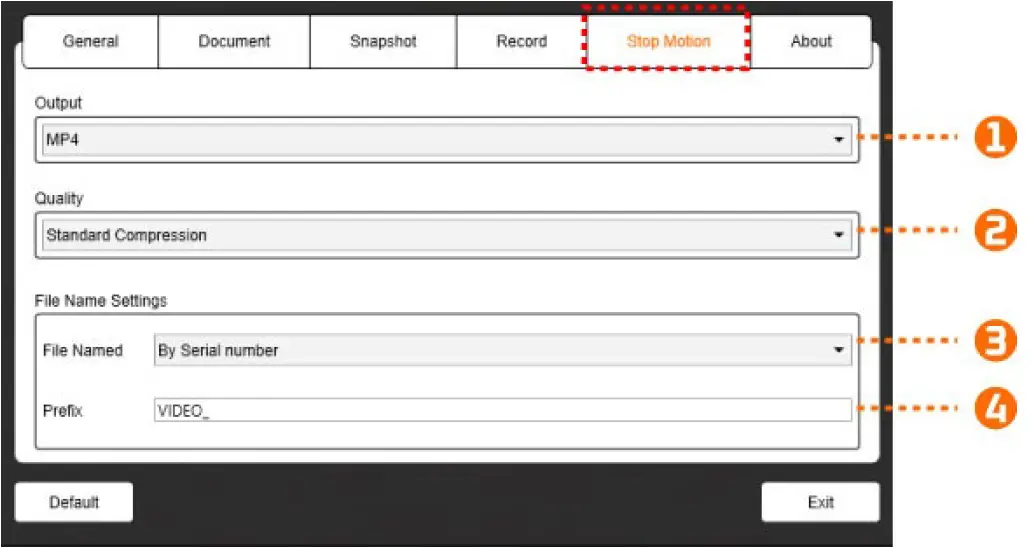
| 1 | ویډیو ترتیب کړئ file د محصول بڼه (AVI، MP4، FLV) |
| 2 | د ویډیو کیفیت (د کمپریشن نرخ) تنظیم کړئ.
· معیاري کمپریشن د ټیټ کمپریشن نرخ (د عکس لوړ کیفیت، لوی اندازه) · د لوړ کمپریشن نرخ (د عکس ټیټ کیفیت، کوچنی اندازه) |
| 3 | ترتیب کړئ file د نوم بڼه یا سریال نمبر یا نیټه او وخت ته. |
| 4 | د دې لپاره مخکینۍ ترتیب کړئ file نوم |
د پاڼې په اړه: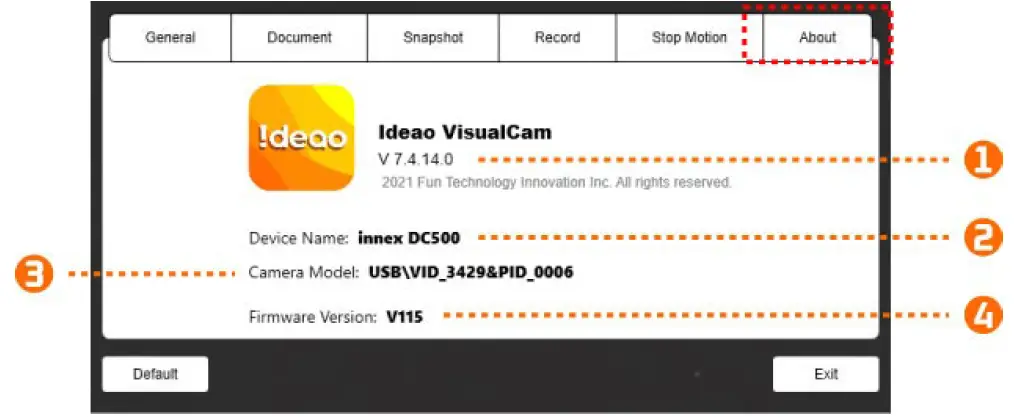
| 1 | د سافټویر اوسنی نسخه ښکاره کړئ |
| 2 | د اوسني وصل شوي وسیله نوم ښکاره کړئ |
| 3 | د وصل شوي وسیله هارډویر ID ښکاره کړئ |
| 4 | د وصل شوي وسیلې د فرم ویئر نسخه ښکاره کړئ |
د لید لید حالت توضیحات
د لید لید موډ تاسو ته اجازه درکوي foo وښایاستtage د سند کیمرې څخه. په کیڼ تول بار کې ډیری ګټورې دندې شتون لري، چې دا ټول کولی شي ستاسو پریزنټشن ته وده ورکړي.

د کیڼ اړخ د اوزار بار فعالیت 
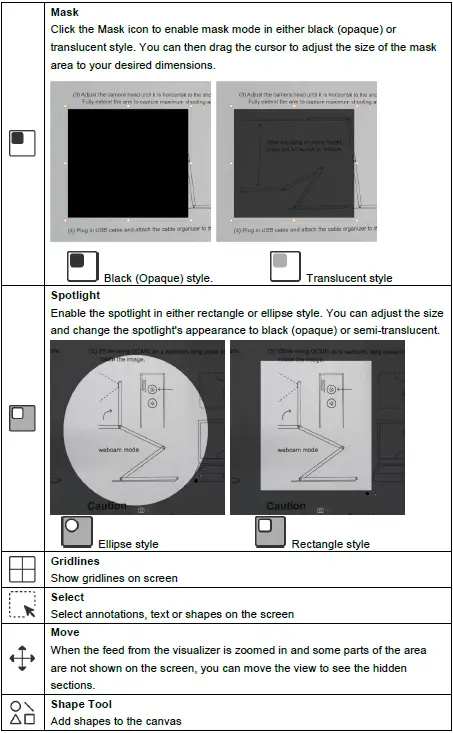

د انځور د سمون مینو
د مینو په آیکون کلیک وکړئ ![]() د انځور تنظیم کولو مینو پراخولو لپاره. بیا تاسو کولی شئ د ویژولائزر څخه د عکس فیډ تنظیم کولو لپاره لاندې وسیلې وکاروئ.
د انځور تنظیم کولو مینو پراخولو لپاره. بیا تاسو کولی شئ د ویژولائزر څخه د عکس فیډ تنظیم کولو لپاره لاندې وسیلې وکاروئ.



د کیپچر حالت غوره کړئ
د پورته تیر عکس باندې کلیک وکړئ ![]() په ښکته کې د نیولو حالتونو ترمنځ بدلولو لپاره.
په ښکته کې د نیولو حالتونو ترمنځ بدلولو لپاره.



د سپلیټ سکرین حالت
د سپلیټ سکرین فعالیت سره ، تاسو کولی شئ دوه سند کیمرې خپل کمپیوټر ته وصل کړئ او د دوی فیډونه څنګ په څنګ وښایئ. دا تاسو ته اجازه درکوي په ورته وخت کې دوه ژوندۍ سکرینونه وړاندې کړئ. تاسو کولی شئ د ژوندی ویډیو سره یو سټیل عکس هم پرتله کړئ.

د سپلیټ سکرین حالت انٹرفیس
د سپلیټ سکرین لاندې وسیلې بار کې درې عکسونه شامل دي: یو د سکرین شاټونو اخیستلو لپاره ، یو د سکرین ثبتولو لپاره ، او بل د ښودلو ترتیب بدلولو لپاره.

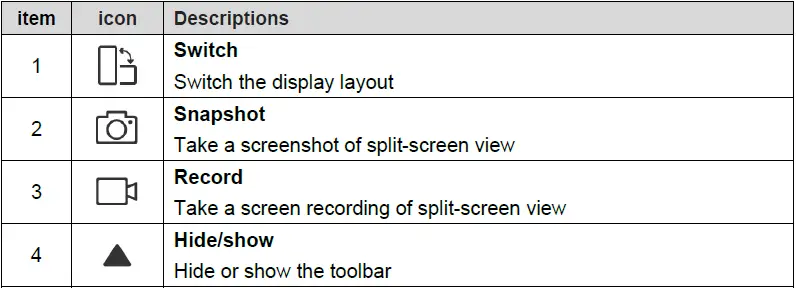
په ژوندۍ بڼه وښایاستtagد 2 کیمرې څخه
ته view ژوندی اوسیtagد دوه کیمرې څخه، د مینو په نښه کلیک وکړئ![]() په ښي کړکۍ کې، بیا 'کیمرې ته لاړ شئ' انتخاب کړئ. بیا، 'وسیله' غوره کړئ
په ښي کړکۍ کې، بیا 'کیمرې ته لاړ شئ' انتخاب کړئ. بیا، 'وسیله' غوره کړئ![]() د کیمرې لیست ښودلو لپاره او مطلوب کیمره غوره کړئ.
د کیمرې لیست ښودلو لپاره او مطلوب کیمره غوره کړئ.
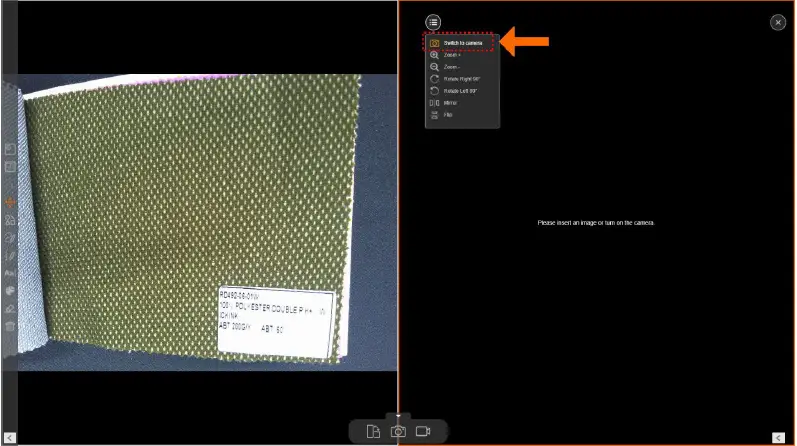
که تاسو د دواړو کیڼ او ښي وینډوز لپاره د ورته کیمرې سرچینه وټاکئ، ورته footage به په دواړو خواو کې ښکاره شي. په هرصورت، تاسو کولی شئ foo کنګل کړئtage له یوې خوا په داسې حال کې چې بل اړخ ژوندی ساتي.
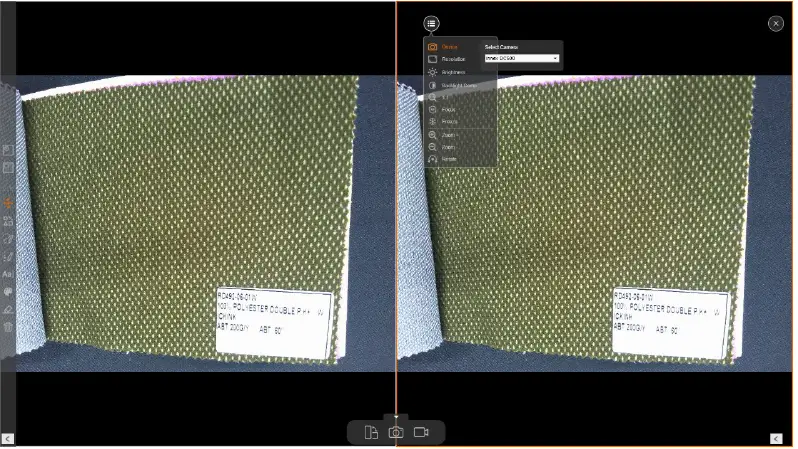
تاسو کولی شئ یو بل کیمره هم غوره کړئ، د مثال لپارهample، foo ښودلtage له یوې خوا د سند کیمرې څخه او ستاسو مخ له a څخه webکیم په بل باندې.
انځورونه پرتله کړئ
د سپلایټ سکرین حالت تاسو ته اجازه درکوي په یوه سکرین کې ډیری عکسونه پرتله کړئ.
- په لاندینۍ ښي نښه کلیک وکړئ
 د پراخولو لپاره file د محصول لیست.
د پراخولو لپاره file د محصول لیست. - د محصول لیست څخه یو عکس راوباسئ او د پرتله کولو کړکۍ ته یې وغورځوئ
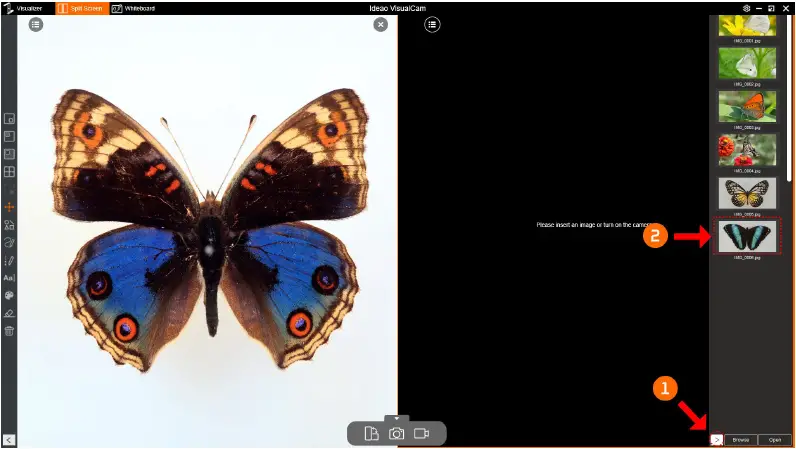
- تاسو کولی شئ زوم ان یا بهر کړئ او عکس د غوره لپاره وګرځوئ view.

- یادونه: د سپلیټ سکرین حالت په یو وخت کې تر 4 پورې عکسونو پرتله کولو ملاتړ کوي.
د نندارې ترتیب بدل کړئ
د سپلیټ سکرین حالت تاسو ته اجازه درکوي د سویچ تڼۍ په کلیک کولو سره د نندارې ترتیب بدل کړئ.

یادونه: د یوې ویشلې کړکۍ لرې کولو لپاره ، د کړکۍ په پورتنۍ ښیې کونج کې په آیکون کلیک وکړئ چې تاسو یې لرې کول غواړئ.
د سپینې تختې حالت
د سپینې تختې حالت تاسو ته اجازه درکوي په متقابل سپینه تخته رسم او تشریح کړئ. پدې حالت کې ، تاسو کولی شئ غوره شوي عکسونه له ښیې خوا څخه راوباسئ او پریږدئ file په سپینه تخته کې لیست کړئ او د ټولګي متقابل عمل لوړولو لپاره تشریحات اضافه کړئ.

د سپینې تختې وسیلې بار انٹرفیس
د سپینې تختې حالت د ټولو انځور کولو وسیلو سره چې تاسو ورته اړتیا لرئ یو څو پاڼې کینوس چمتو کوي.
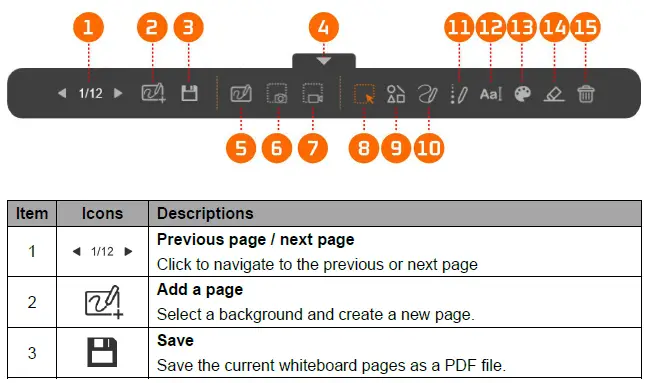


په سپینه تخته کې یو انځور اضافه کړئ
د سپینې تختې حالت تاسو ته اجازه درکوي عکسونه په سپینه تخته کې دننه کړئ.
- له لیست څخه یو انځور کش کړئ او په سپینه تخته کې یې پریږدئ.
- تاسو کولی شئ د اړتیا سره سم عکسونه کښت کړئ ، نقل کړئ یا لرې کړئ.

- تاسو کولی شئ د گردش لاستی هم وکاروئ
 د عکسونو څرخولو لپاره یا د عکس اندازې تنظیم کولو لپاره د بیا اندازې لاسوندونه وکاروئ.
د عکسونو څرخولو لپاره یا د عکس اندازې تنظیم کولو لپاره د بیا اندازې لاسوندونه وکاروئ. 
د سپینې تختې پاڼه اضافه کړئ
د سپینې تختې پاڼې اضافه کولو لپاره، د پاڼې اضافه کول کلیک وکړئ ![]() او د شاليد رنګ غوره کړئ.
او د شاليد رنګ غوره کړئ.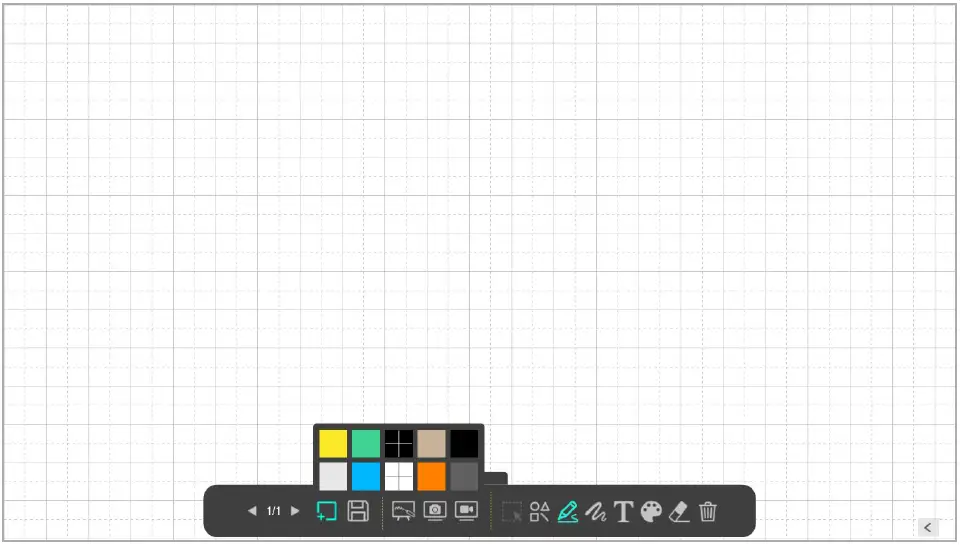
تاسو کولی شئ په آیکون هم کلیک وکړئ![]() د مخ نیویګیشن ښودلو لپاره او پاڼه غوره کړئ view.
د مخ نیویګیشن ښودلو لپاره او پاڼه غوره کړئ view.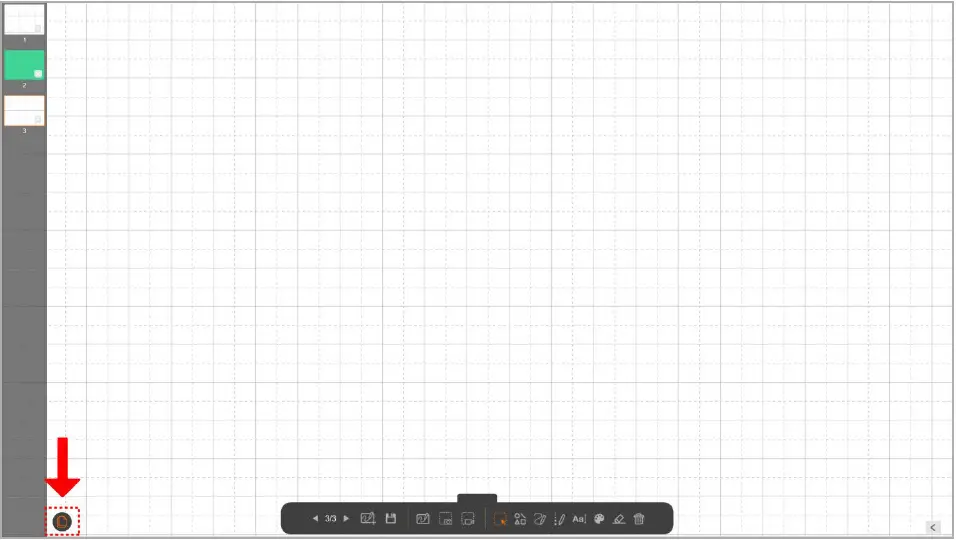
د ستونزو حل کول
نظرونه VisualCam وصل شوی وسیله نه کشفوي، مهرباني وکړئ لاندې وګورئ.
- ډاډ ترلاسه کړئ چې تاسو ملاتړ شوې کیمره کاروئ.
- که تاسو د دریمې ډلې سند کیمره کاروئ ، نو تاسو ممکن د سافټویر ټولو دندو ته لاسرسی ونلرئ. یوازې Ideao DC400 او Inex DC500 ملاتړ کیږي.
- د USB پورټ بدلولو هڅه وکړئ
- که ویژولائزر د نورو USB وسیلو سره د کمپیوټر سره وصل وي ، د نورو وسیلو د منحل کولو هڅه وکړئ
- ډاډ ترلاسه کړئ چې لیدونکی د کوم بل غوښتنلیک لخوا نه کارول کیږي.
- وګورئ که کیمره په وینډوز کې د نورو غوښتنلیکونو لخوا کارول کیږي. که داسې وي، نو دا غوښتنلیکونه پریږدئ او بیا هڅه وکړئ.
- مجازی ماشین بند کړئ
- که ستاسو ماک د وینډوز مجازی ماشین چلوي (د مثال په توګه ، "موازي ډیسټاپ") ، مهرباني وکړئ دا بند کړئ او وسیله له سره وصل کړئ.
- د USB پیوستون چیک کړئ
- ډاډ ترلاسه کړئ چې وینډوز د وسیلې مدیر کې د "کیمرې" لاندې وسیله پیژني. که وسیله ونه موندل شي، هڅه وکړئ چې دا یو بل USB پورټ سره وصل کړئ.

د وینډوز 10 / 11 کمپیوټر لپاره
"د محرمیت او امنیت"> "کیمرې" ته لاړ شئ د چک کولو لپاره مهرباني وکړئ لاندې ډاډ ترلاسه کړئ.
- د کیمرې لاسرسی فعال دی
- 'اجازه ورکړئ چې ډیسټاپ ایپس ستاسو کیمرې ته لاسرسی ومومي' فعال دی.
- Ideao VisualCam په لیست کې دی
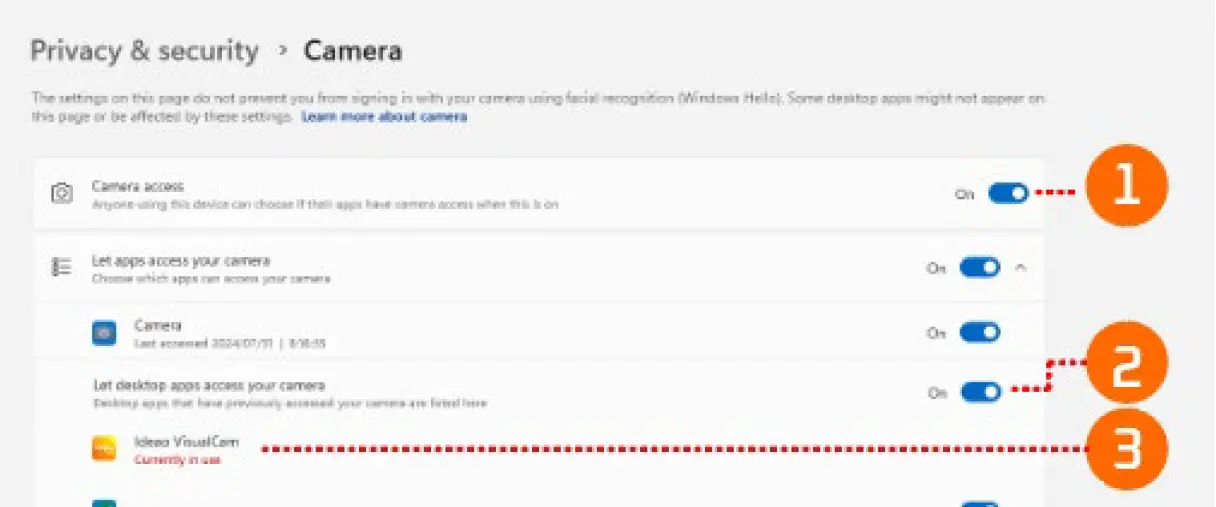
اسناد / سرچینې
 |
Ideao VisualCam ملټي فنکشنل تعلیم لیدونکی سافټویر [pdf] د کارونکي لارښود ویژول کیم ملټي فنکشنل ایجوکیشن ویژولائزر سافټویر ، ملټي فنکشنل ایجوکیشن ویژولائزر سافټویر ، د تعلیم لید لید سافټویر ، ویژولائزر سافټویر ، سافټویر |



